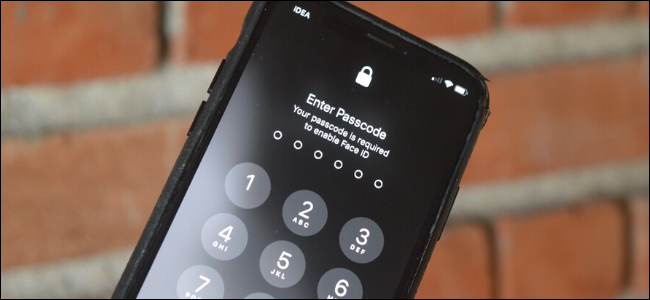
Hay ocasiones en las que es posible que deba desactivar rápidamente la autenticación biométrica en su iPhone. En lugar de buscar en Configuración, este atajo rápido deshabilita temporalmente Face o Touch ID en su iPhone.
Si está en algún lugar (como un control de frontera o una fiesta) donde cree que su rostro o huella digital podrían usarse en contra de su voluntad para desbloquear su iPhone, este atajo rápido deshabilitará la autenticación biométrica. Incluso puedes hacer esto si tu iPhone está en tu bolsillo.
En su iPhone, simplemente mantenga presionados los botones Subir volumen y Lateral (el botón de reposo / activación en iPhones más antiguos) durante uno o dos segundos.
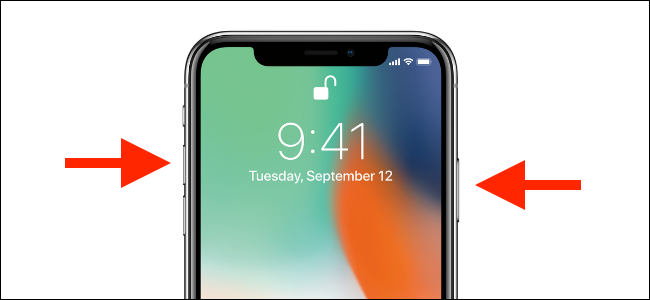
Cuando vea el menú «Deslizar para apagar» o sienta una vibración, significa que la autenticación biométrica se ha desactivado.
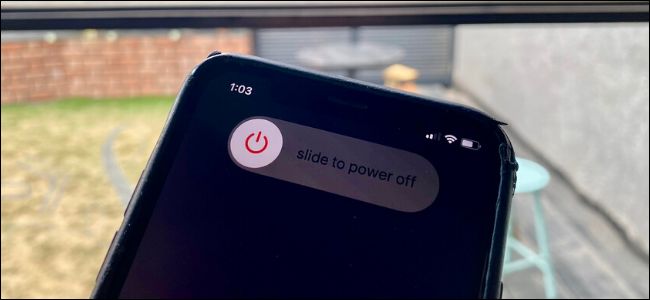
No tienes que apagar tu iPhone; simplemente presione el botón lateral / encendido nuevamente para bloquearlo. Ahora, su iPhone no se desbloqueará sin su contraseña.
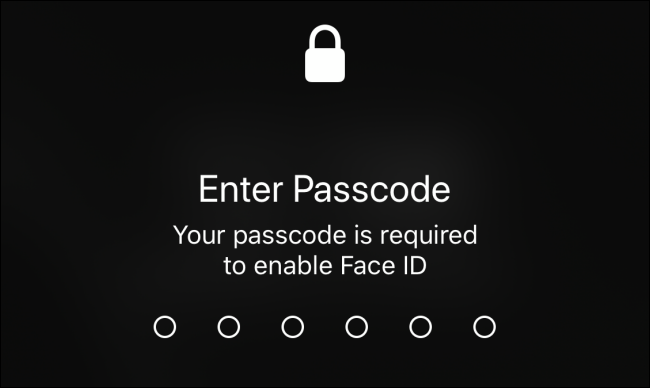
También puede desactivar permanentemente Face o Touch ID en su iPhone. Sin embargo, si lo hace, asegúrese de utilizar un código de acceso alfanumérico fuerte .


